 pembangunan bahagian belakang
pembangunan bahagian belakang Golang
Golang Bagaimana untuk menukar PDF kepada dokumen perkataan dalam bahasa Go
Bagaimana untuk menukar PDF kepada dokumen perkataan dalam bahasa GoBagaimana untuk menukar PDF kepada dokumen perkataan dalam bahasa Go
Langkah-langkah untuk menukar PDF bahasa Go kepada dokumen perkataan adalah seperti berikut: 1. Tetapkan maklumat lesen 2. Buka fail PDF 3. Buat dokumen Word baharu 4. Lintas setiap halaman PDF dan tukar setiap halaman ke dalam imej. Dan masukkan imej ke dalam dokumen Word 5. Simpan dokumen Word.

Sistem pengendalian tutorial ini: sistem Windows 10, Go versi 1.21, komputer DELL G3.
Dalam bahasa Go, anda boleh menggunakan perpustakaan pihak ketiga untuk merealisasikan fungsi menukar PDF kepada dokumen Word. Pustaka yang biasa digunakan ialah github.com/unidoc/unipdf/v3.
Pertama, anda perlu mengimport perpustakaan dalam projek Go anda. Anda boleh menggunakan arahan berikut untuk memasang:
go get -u github.com/unidoc/unipdf/v3
Selepas pemasangan selesai, anda boleh memperkenalkan perpustakaan ke dalam kod anda:
import ( "fmt" "github.com/unidoc/unipdf/v3/common/license" "github.com/unidoc/unipdf/v3/convert" "github.com/unidoc/unipdf/v3/core" "github.com/unidoc/unipdf/v3/model" )
Seterusnya, anda perlu menulis kod untuk melaksanakan fungsi dokumen PDF ke Word. Berikut ialah contoh kod mudah:
func main() {
// 设置许可证信息(可选)
license.SetLicenseFile("path/to/license/file.lic")
// 打开PDF文件
pdfReader, err := model.NewPdfReaderFromFile("path/to/input.pdf")
if err != nil {
fmt.Println("无法打开PDF文件:", err)
return
}
// 创建一个新的Word文档
doc := model.NewDocx()
// 遍历PDF的每一页
numPages, err := pdfReader.GetNumPages()
if err != nil {
fmt.Println("无法获取PDF页面数:", err)
return
}
for i := 1; i <= numPages; i++ {
// 获取当前页面
page, err := pdfReader.GetPage(i)
if err != nil {
fmt.Println("无法获取PDF页面:", err)
return
}
// 将PDF页面转换为图像
img, err := convert.PageToImage(page, 300) // 设置图像分辨率为300 DPI
if err != nil {
fmt.Println("无法将PDF页面转换为图像:", err)
return
}
// 将图像插入到Word文档中
doc.Add(img)
}
// 保存Word文档
err = doc.SaveToFile("path/to/output.docx")
if err != nil {
fmt.Println("无法保存Word文档:", err)
return
}
fmt.Println("PDF转Word文档成功!")
}Kod di atas melakukan langkah berikut:
1.
2. Buka fail PDF.
3. Cipta dokumen Word baharu.
4 Lintas setiap halaman PDF, tukar setiap halaman menjadi imej dan masukkan imej ke dalam dokumen Word.
5.
Sila ambil perhatian bahawa kod sampel ini hanya menunjukkan fungsi asas dokumen PDF ke Word dan mungkin tidak dapat mengendalikan beberapa fail PDF yang kompleks. Anda mungkin perlu mengubah suai dan mengoptimumkan kod berdasarkan keperluan sebenar.
Saya harap maklumat di atas dapat membantu anda merealisasikan fungsi menukar dokumen PDF kepada Word dalam bahasa Go.
Atas ialah kandungan terperinci Bagaimana untuk menukar PDF kepada dokumen perkataan dalam bahasa Go. Untuk maklumat lanjut, sila ikut artikel berkaitan lain di laman web China PHP!
 Menguasai GO Strings: menyelam mendalam ke dalam pakej 'rentetan'May 12, 2025 am 12:05 AM
Menguasai GO Strings: menyelam mendalam ke dalam pakej 'rentetan'May 12, 2025 am 12:05 AMAnda harus mengambil berat tentang pakej "Strings" di GO kerana ia menyediakan alat untuk mengendalikan data teks, splicing dari rentetan asas hingga pemadanan ekspresi biasa yang maju. 1) Pakej "Strings" menyediakan operasi rentetan yang cekap, seperti fungsi gabungan yang digunakan untuk meresap rentetan untuk mengelakkan masalah prestasi. 2) Ia mengandungi fungsi lanjutan, seperti fungsi ContainSany, untuk memeriksa sama ada rentetan mengandungi set aksara tertentu. 3) Fungsi ganti digunakan untuk menggantikan substrings dalam rentetan, dan perhatian harus dibayar kepada perintah penggantian dan kepekaan kes. 4) Fungsi perpecahan boleh memecah rentetan mengikut pemisah dan sering digunakan untuk pemprosesan ekspresi biasa. 5) Prestasi perlu dipertimbangkan semasa menggunakan, seperti
 Pakej 'Pengekodan/PerduaMay 12, 2025 am 12:03 AM
Pakej 'Pengekodan/PerduaMay 12, 2025 am 12:03 AM"Pengekodan/binari" PacketingoisessentialforhandlingbinaryData, menawarkanToolSforreadingandWritingBinaryDatafiently.1) itsupportsbothlittle-endianandbig-endianbyteorders, crucialforcross-sistempatibility.2) thePackAgeAlAgeAllowSworksworks
 Pergi Byte Slice Manipulasi Tutorial: Menguasai Pakej 'Bytes'May 12, 2025 am 12:02 AM
Pergi Byte Slice Manipulasi Tutorial: Menguasai Pakej 'Bytes'May 12, 2025 am 12:02 AMMenguasai pakej bait di GO boleh membantu meningkatkan kecekapan dan keanggunan kod anda. 1) Pakej bait adalah penting untuk parsing data binari, memproses protokol rangkaian, dan pengurusan memori. 2) Gunakan bytes.buffer untuk secara beransur -ansur membina irisan byte. 3) Pakej bait menyediakan fungsi mencari, menggantikan dan segmen kepingan byte. 4) Jenis bait. 5) Pakej Bytes berfungsi dengan kerjasama pemungut sampah Go, meningkatkan kecekapan pemprosesan data besar.
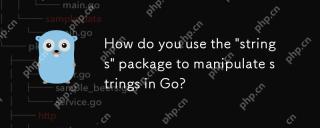 Bagaimana anda menggunakan pakej 'Strings' untuk memanipulasi rentetan di GO?May 12, 2025 am 12:01 AM
Bagaimana anda menggunakan pakej 'Strings' untuk memanipulasi rentetan di GO?May 12, 2025 am 12:01 AMAnda boleh menggunakan pakej "Strings" dalam pergi untuk memanipulasi rentetan. 1) Gunakan rentetan.Trimspace untuk mengeluarkan aksara ruang putih di kedua -dua hujung rentetan. 2) Gunakan rentetan.split untuk memecah rentetan ke dalam kepingan mengikut pembatas yang ditentukan. 3) Gabungkan kepingan rentetan ke dalam satu rentetan melalui string.join. 4) Gunakan strings.Contains untuk memeriksa sama ada rentetan mengandungi substring tertentu. 5) Gunakan Strings.ReplaceAll untuk melakukan penggantian global. Perhatikan prestasi dan perangkap yang berpotensi apabila menggunakannya.
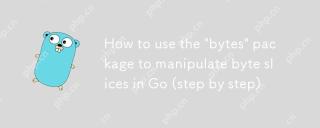 Cara Menggunakan Pakej 'Bytes' untuk memanipulasi kepingan byte di Go (langkah demi langkah)May 12, 2025 am 12:01 AM
Cara Menggunakan Pakej 'Bytes' untuk memanipulasi kepingan byte di Go (langkah demi langkah)May 12, 2025 am 12:01 AMTheBytespackageingoishyffectiveForbytesLiceManipulation, menawarkanFunctionsforsearching, splitting, aconing, andbuffering.1) usebytes.containstosearchforbyTesequences.2) bytes.splithelpsbreakdownbytesliceslicesingdelimiter.3)
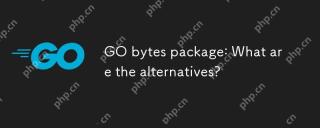 Pakej Bytes: Apakah alternatifnya?May 11, 2025 am 12:11 AM
Pakej Bytes: Apakah alternatifnya?May 11, 2025 am 12:11 AMThealternativestogo'sbytespackageincludethestringspackage, bufiopackage, andcustomstructs.1) thespackagecanbeusedforbytemanipulationbyconvertytestoStringsandback.2) theBufiopackageisidealforhandlarlarglyreamsofbysofbysoFbySoMsoMlyReMsoMsoMsoMsoMlySoMsoMlySoMsofByTreamsofByTreamsofByTreamSoMsoMsoMsofByTreamSoMsoMsoMsoMsoMsoMsoMsoMsoMsoMsoMsoMsoMsoMsoMsoMsoMsoMsoMsoMsoMsoMsOreSofBySoRAm
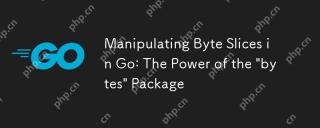 Memanipulasi kepingan bait di Go: Kuasa Pakej 'Bytes'May 11, 2025 am 12:09 AM
Memanipulasi kepingan bait di Go: Kuasa Pakej 'Bytes'May 11, 2025 am 12:09 AM"Bytes" PacketingoisessentialficientlyManipulatingByteslices, CrucialForbinaryData, NetworkProtocols, danFilei/O.itoffersFunctionsLikeIndexforsearching, BufferForhandlingLargedataSets, Readerforsimulatingstreamreaming, danJoinForeShipseReading, danJoinForeFreameReading
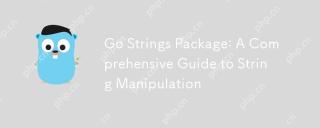 Pakej GO Strings: Panduan Komprehensif untuk Manipulasi StringMay 11, 2025 am 12:08 AM
Pakej GO Strings: Panduan Komprehensif untuk Manipulasi StringMay 11, 2025 am 12:08 AMGo'sstringspackageiscrucialforefficientstringstringManipulation, affilingToolSlikestrings.split (), strings.join (), strings.replaceall (), andstrings.contains ()


Alat AI Hot

Undresser.AI Undress
Apl berkuasa AI untuk mencipta foto bogel yang realistik

AI Clothes Remover
Alat AI dalam talian untuk mengeluarkan pakaian daripada foto.

Undress AI Tool
Gambar buka pakaian secara percuma

Clothoff.io
Penyingkiran pakaian AI

Video Face Swap
Tukar muka dalam mana-mana video dengan mudah menggunakan alat tukar muka AI percuma kami!

Artikel Panas

Alat panas

VSCode Windows 64-bit Muat Turun
Editor IDE percuma dan berkuasa yang dilancarkan oleh Microsoft

mPDF
mPDF ialah perpustakaan PHP yang boleh menjana fail PDF daripada HTML yang dikodkan UTF-8. Pengarang asal, Ian Back, menulis mPDF untuk mengeluarkan fail PDF "dengan cepat" dari tapak webnya dan mengendalikan bahasa yang berbeza. Ia lebih perlahan dan menghasilkan fail yang lebih besar apabila menggunakan fon Unicode daripada skrip asal seperti HTML2FPDF, tetapi menyokong gaya CSS dsb. dan mempunyai banyak peningkatan. Menyokong hampir semua bahasa, termasuk RTL (Arab dan Ibrani) dan CJK (Cina, Jepun dan Korea). Menyokong elemen peringkat blok bersarang (seperti P, DIV),

MantisBT
Mantis ialah alat pengesan kecacatan berasaskan web yang mudah digunakan yang direka untuk membantu dalam pengesanan kecacatan produk. Ia memerlukan PHP, MySQL dan pelayan web. Lihat perkhidmatan demo dan pengehosan kami.

Notepad++7.3.1
Editor kod yang mudah digunakan dan percuma

Penyesuai Pelayan SAP NetWeaver untuk Eclipse
Integrasikan Eclipse dengan pelayan aplikasi SAP NetWeaver.





